آموزش آپلود ویدیو روی YouTube
با این مقاله با شما هستیم با آموزش آپلود ویدیو روی YouTube در خدمت شما خواهیم بود تا انتهای این مطلب ما را همراهی کنید. و یا با مراحل نصب و محیط آن آشنا گردید به مطالعه این مطلب بپردازید.
آموزش آپلود ویدیو روی YouTube
در این آموزش قصد داریم مراحل آپلود(بارگزاری) ویدئوهای با فرمت HD روی سایت YouTube را آموزش دهیم. اگر شما در حوزه ی کاری خود هستید و می توانید مطلبی را آموزش دهید، می توانید ویدئوی خود را ضبط کرده و آن را روی سایت youTube بارگزاری کنید تا عموم افرادی که جز بازدید کنندگان این سایت هستند، آن را مشاهده کنند.
youTube را می توان از سال ۲۰۰۸ که اولین ویدیو روی آن بارگزاری شد، تا به امروز بهترین سایت برای یافتن انواع ویدیوها با موضوعات مختلف دانست. یوتیوب امکان آپلود ویدیو را برای هر کاربر که حداقل یک اکانتGmail دارد، فراهم کرده است. اگر ویدیویی که آن را روی یوتیوب بارگزاری می کنید، با کیفیت بسیار بالا یعنی HD(high Definition) باشد، یوتیوب به هنگام نمایش این ویدیو، آن را به صورت تمام صفحه نمایش می دهد تا از کیفیت تعریف شده ویدیو استفاده کند. یوتیوب این امکان را به کاربرانش داده است تا ویدیوهای HD را نیز مانند ویدیوهای با کیفیت استاندارد (SD) بارگزاری نمایند. برای آن که ویدیوهای آپلودی شما بهترین کیفیت نمایشی را داشته باشد، آنها را باکیفیت اورجینال ضبط کرده و در youtube بارگذاری نمایید.
برای آپلود فیلم مورد نظر می بایست مسیر زیر را طی بفرمایید:
قدم اول : به اکانت خود در Youtube وارد شوید. مسلم است که اگر هنوز اکانت یوتیوب ندارید بایستی برای ساخت آن از طریق لینک Signup اقدام نمایید.البته اگر شما اکانت جی میل دارید؛ می توانید پس از ورود به اکانت جی میل خود تب یوتیوب را باز کنید تا با همگامی با اکانت جی میل شما، و کلیک روی آیکن sign in واقع در سمت بالا و راست صفحه به اکانت یوتیوب خود وارد شوید.
قدم دوم: حال روی دکمه ی “Upload” کلیک کرده و گزینه ی “Video file ” را جهت بارگزاری فایل ویدیویی خود انتخاب کنید.آیکن آپلود به شکل یک فلش رو به بالا در سمت بالا و راست صفحه خانه ی یوتیوب قابل دسترسی است.با کلیک روی آیکن آپلود، پنجره ای جدید باز می شود.
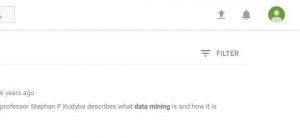
قدم سوم:روی دکمه ی”Browse” کلیک کنید . حال در کامپیوتر و یا موبایل خود به دنبال ویدیویی که قصد آپلود آن را دارید بگردید.
قدم چهارم: روی “Open ” کلیک کنید . با این کار ویدیو شروع به آپلود می کند.
قدم پنجم: حال به ویدیوی آپلودی خود، عنوان، توضیحات و برچسب های مربوطه را اضافه کنید. دقت کنید که ویدیوی شما در میان خیل انبوه ویدیوها با این عنوان و تگ ها شناخته می شود؛ در نتیجه تلاش کنید تگ ها را مرتبط با محتوای ویدیو بزنبد.
نکته
اگر ویدیوی شما HD است باید چند ویژگی داشته باشد تا youtube آن را در دسته ویدیوهای با کیفیت HD قرار دهد. ویدیو باید استاندارد MPEG4 داشته باشد و رزولوشن آن ۷۲۰ *۱۲۸۰ پیکسل باشد. بیشترین حجمی که می توانید آن را برای یک بار روی یوتیوب بارگذاری کنید حدود ۲ گیگابایت است. ویدیوی آپلودی باید دارای حداقل ۲۴ تا ۳۰ فریم در هر ثانیه باشد. حداکثر زمان ویدیو نیز می تواند ۱۵ ساعت و ۵۹ دقیقه باشد.
مطمئن شوید که یوتیوب متوجه فرمت فیلم بارگزاری شده باشد. فرمت فیلم هایی که یوتیوب توان پخش آنها را دارد شامل WebM, MPEG4, 3GPP, MOV, AVI, MEGSPS, WMV ،FLV می باشد. اگر فرمت ویدیو شما در این دسته نیست یوتیوب قادر به پخش آن نخواهد بود؛ در نتیجه لازم است قبل از بارگزاری آن نسبت به تبدیل فرمت ویدیو به یکی از فرمت های قابل فهم به یوتیوب اقدام نمایید.
هشدار
دقت کنید که تنها ویدیوهایی را بارگزاری نمایید که محتوای آنها برای عموم مناسب باشد. برای آگاهی از نوع محتوای مجاز برای بارگزاری، می توانید راهنمای یوتیوب در این مورد تحت عنوان Content Guidelines را مطالعه بفرمایید.